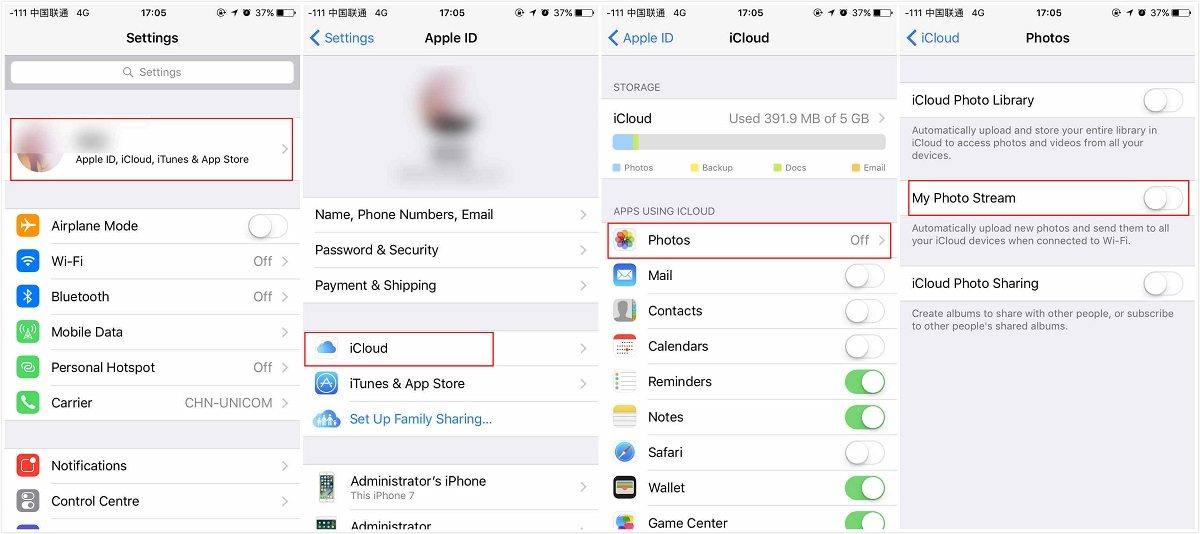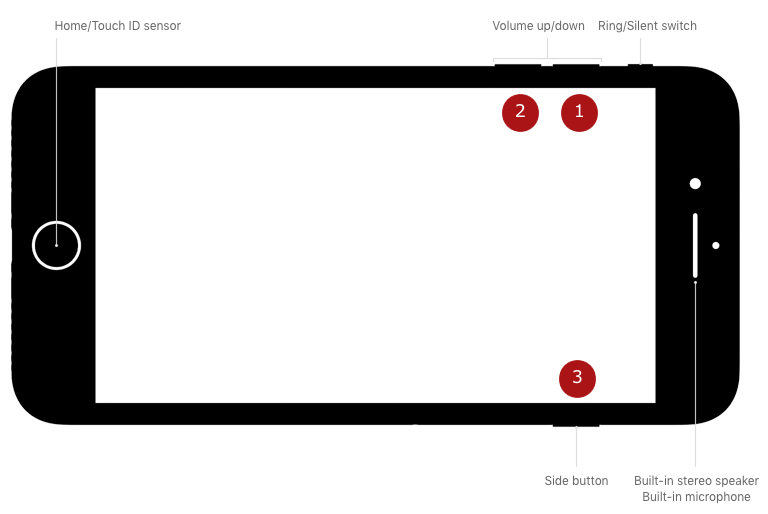如何讓iPhone 8/8 Plus / X進出DFU模式?
也許你會嘗試越獄你的新iPhone 8/8 Plus / X以探索更好的使用體驗,你的iPhone 7/7 Plus / 6s / 6s Plus在iOS 11更新/降級期間陷入DFU模式,或者你的iPhone卡住了Apple徽標但恢復模式無法解決問題。如果您知道如何將iPhone 8/8 Plus / X iPhone放入和退出DFU(設備固件更新)模式而不必擔心刪除數據,所有這些都可以解決。在本文中,您將了解如何讓iPhone 8/8 Plus / X進入和退出DFU模式。
什麼是DFU模式?

DFU模式代表設備固件升級模式,您可以在其中將iPhone與iTunes連接,而無需加載操作系統或啟動加載程序。如果您的iPhone處於DFU模式,iPhone屏幕將完全變黑。
使用按鈕將iPhone 8/8 Plus / X置於DFU模式
步驟1.關閉iPhone 8/8 Plus,然後通過USB線將其連接到計算機。
步驟2:同時按住“睡眠/喚醒”按鈕和“降低音量”按鈕10秒鐘。

步驟3:在繼續按住音量調低按鈕10秒鐘的同時,鬆開睡眠/喚醒按鈕。如果你以正確的方式做到了,你的iPhone將處於DFU模式,儘管它在屏幕上仍然是黑色的。


使用按鈕將iPhone 8/8 Plus / X置於DFU模式之外
要強制您的iPhone 8/8 Plus / X退出DFU模式,請斷開設備與計算機的連接。按住“睡眠/喚醒+降低音量”鍵組合,直到您在顯示屏上看到Apple徽標以正常啟動iPhone。
當iPhone 8 / X卡在DUF模式下無法打開時如何解決?
如果您的iPhone 8/8 Plus / X在越獄,升級或降級期間卡在DFU模式下,它將無法啟動,iTunes無法恢復。 iPhone系統恢復軟件ReiBoot 是一個有用的工具,使您可以讓您的iPhone脫離沒有按鈕的DFU模式。
第1步:下載並設置ReiBoot。在Win / Mac上啟動它。通過USB線將iPhone X / 8/7 / 7P / 6s / 6連接到計算機。
第2步:Tenorshare ReiBoot將檢測到你的設備卡在DFU模式下,你會看到下面的界面。單擊立即修復以開始修復卡在DFU模式,黑屏或蘋果徽標上的iPhone。

第3步:Tenorshare ReiBoot將顯示與您的iOS設備匹配的固件包。單擊“下載”開始在線下載固件包,或者如果計算機中有軟件包,則單擊“瀏覽”以手動選擇固件。
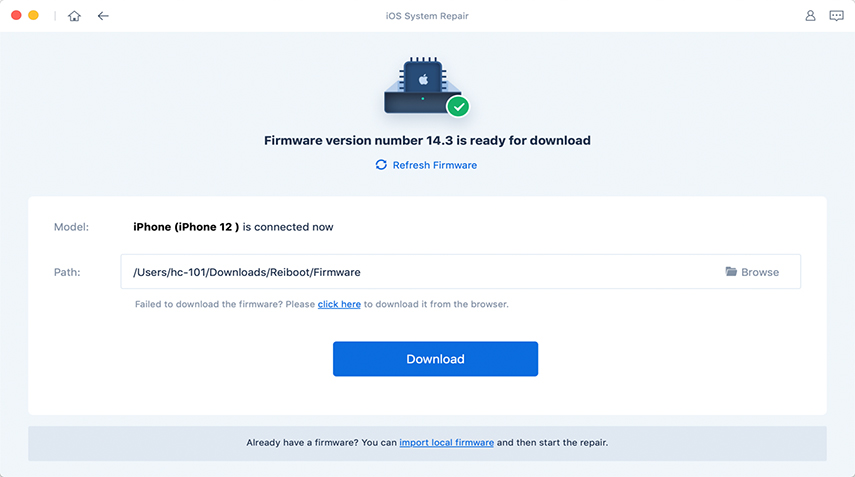
步驟4:固件準備好後,單擊“開始修復”,等待一段時間(通常少於10分鐘),以便成功啟動iOS設備。

摘要
在本文中,您已經了解了在帶有或不帶按鈕的新iPhone X或iPhone 8/8 Plus上進出DFUF模式的簡便方法。當iPhone上的按鈕損壞或無法正常工作時,請轉到Tenorshare ReiBoot尋求幫助。它可以一鍵修復各種iOS卡住的問題,包括DFU模式。